使用VSCode资源管理器(Ctrl+Shift+E)可拖拽文件:左键拖动移动文件,按住Ctrl复制,多选可批量操作,同级拖动调整顺序,适用于重构项目或归档文件,注意路径引用需手动更新,部分语言如TypeScript可自动修正。
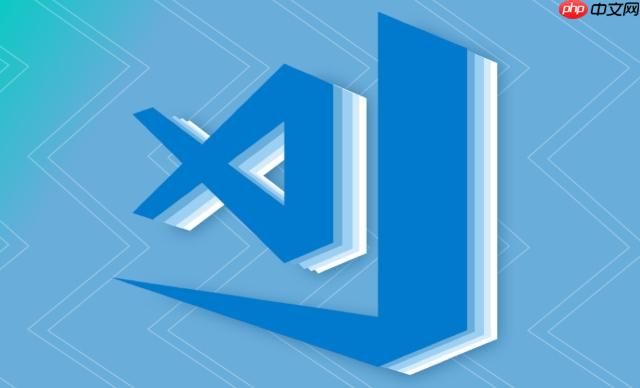
VSCode 的侧边栏文件拖拽功能非常实用,能快速调整项目结构或重命名文件。只要在资源管理器中操作,就能通过鼠标直接拖动文件或文件夹实现移动、复制或排序。
打开 VSCode 左侧的“资源管理器”面板(快捷键 Ctrl+Shift+E 或点击文件图标),你会看到项目的文件树。在这个区域里:
这个功能适合快速重构项目,比如:
拖拽操作本质是修改文件路径,所以:
以上就是VSCode的侧边栏文件拖拽功能怎么用?的详细内容,更多请关注php中文网其它相关文章!

每个人都需要一台速度更快、更稳定的 PC。随着时间的推移,垃圾文件、旧注册表数据和不必要的后台进程会占用资源并降低性能。幸运的是,许多工具可以让 Windows 保持平稳运行。




Copyright 2014-2025 https://www.php.cn/ All Rights Reserved | php.cn | 湘ICP备2023035733号